在如今的数字化时代,蓝牙耳机已经成为许多人生活中必不可缺的配件,而对于Win10电脑用户来说,连接蓝牙耳机也变得非常简单。只需按照一系列简单的步骤,在Win10电脑上连接蓝牙耳机便可实现。通过蓝牙技术,用户可以在不受线缆束缚的情况下,享受到高质量的音乐和通话体验。连接蓝牙耳机不仅方便快捷,而且也让用户的生活更加便利和舒适。
win10电脑连接蓝牙耳机方法
方法如下:
1、点击电脑右下角的蓝牙图标;
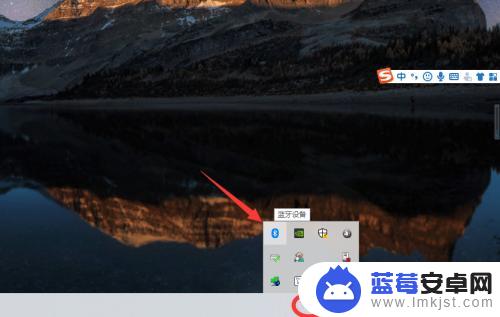
2、如果没有蓝牙图标,先从设置中开启蓝牙功能;
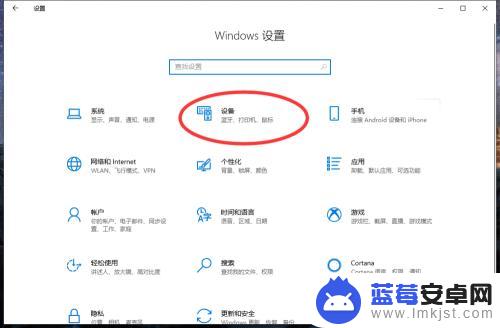
3、然后点击【显示设备】或者【打开设置】;
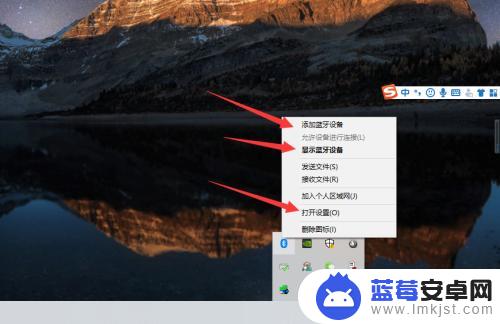
4、点击【添加蓝牙或其他设备】;
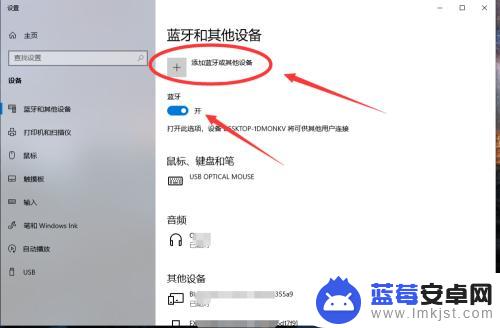
5、在添加设备中选择蓝牙;
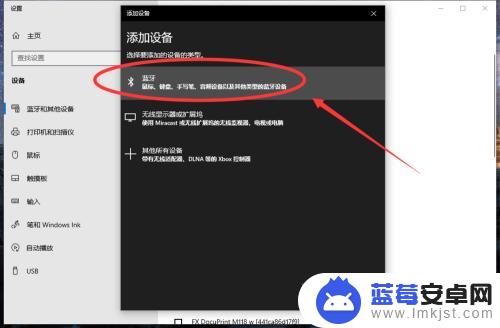
6、搜索到蓝牙设备(蓝牙耳机)并连接;
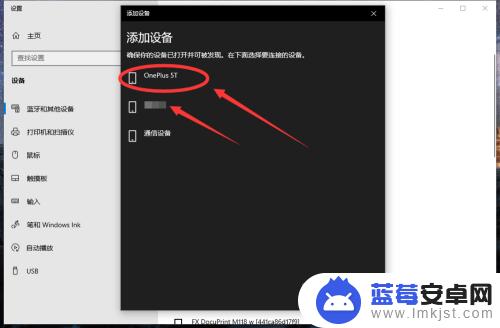
7、在音频设备中,点击连接即可。
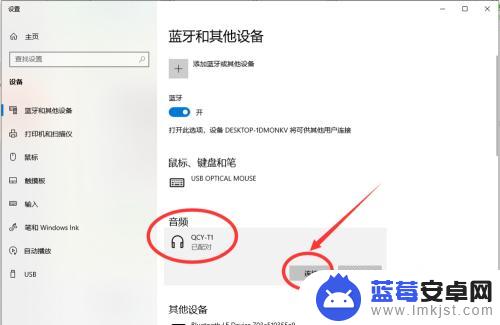
8.总结:
1、点击电脑右下角的蓝牙图标;
2、如果没有蓝牙图标,先从设置中开启蓝牙功能;
3、然后点击【显示设备】或者【打开设置】;
4、点击【添加蓝牙或其他设备】;
5、在添加设备中选择蓝牙;
6、搜索到蓝牙设备(蓝牙耳机)并连接;
7、在音频设备中,点击连接即可。
以上就是连接蓝牙耳机的全部内容,如果还有不明白的用户,可以按照小编的方法进行操作,希望对大家有所帮助。












